Probabilmente avrete dovuto nascondere informazioni di un’immagine almeno in un’occasione. Ad esempio, l’assistenza tecnica di un servizio non aveva certo bisogno di vedere i vostri dati personali in uno screenshot dove si mostrava il vostro problema; volevate evitare le lamentele di un passante in una foto di matrimonio; oppure volevate sfoggiare su Instagram il vostro biglietto per uno spettacolo atteso da tempo ma con il codice a barre nascosto nel caso in cui qualcun altro volesse andare al posto vostro.
Tenete a mente, però, che l’immagine non solo va sfocata, ma anche tagliata! Spesso le foto possono ancora rivelare proprio i dati che volevate nascondere. In questo post vi mostreremo cinque modi in cui potreste far trapelare le vostre informazioni private senza nemmeno accorgervene.
Errore n° 1: modificare le immagini con applicazioni di Office
Un modo classico per condividere inavvertitamente segreti personali o filtrare dati aziendali. Se l’immagine è destinata a un documento di testo o a una serie di diapositive, il modo più conveniente per modificarla è direttamente con l’applicazione Office. Basta inserire l’immagine, ritagliare la parte che non si vuole mostrare, salvare il documento e consegnarlo al capo o al cliente con la coscienza pulita.
Il problema è che questo cambia solo il modo in cui l’immagine appare nel corpo del documento. L’immagine originale rimane intatta! Per vedere la parte nascosta, basta selezionarla e poi utilizzare lo strumento Ritaglia nella scheda Formato.
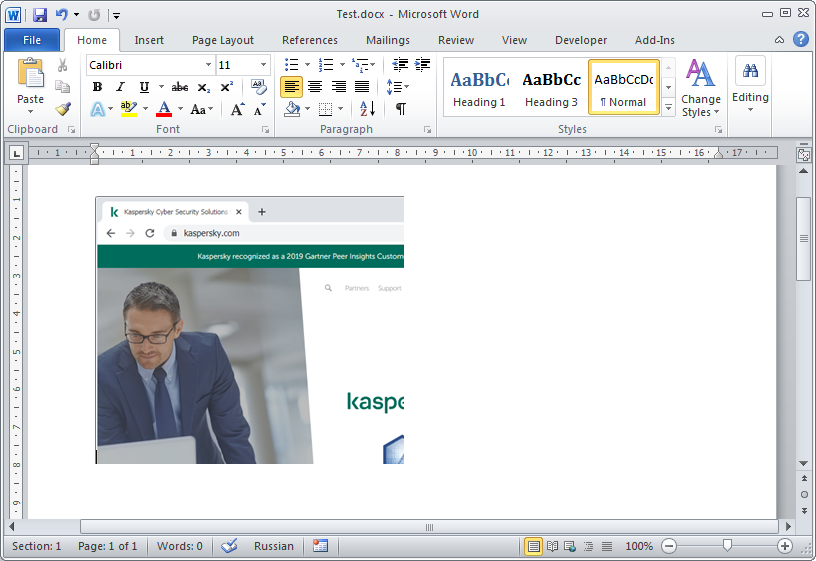
Le immagini tagliate su Word…
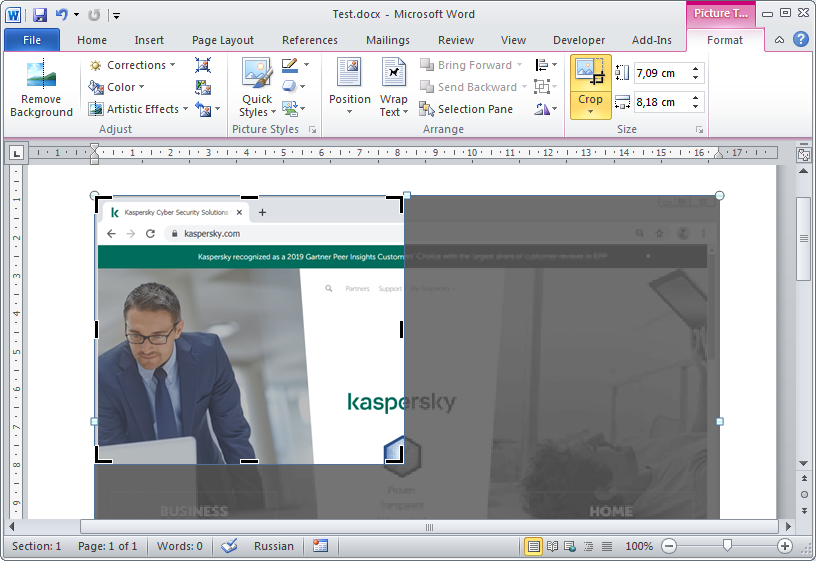
… di fatto vengono salvate intatte.
Buone notizie: è possibile rimuovere in modo permanente le parti superflue di un’immagine in un documento utilizzando il pulsante Comprimi immagini sulla stessa scheda Formato. Cliccateci sopra e assicuratevi che sia selezionata la casella Elimina aree ritagliate delle immagini.
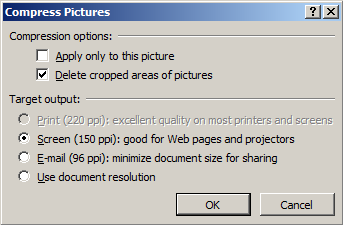
Utilizzate lo strumento “Comprimi immagine” per eliminare i dati sensibili.
Per quanto riguarda i rettangoli neri e i vari effetti grafici per proteggere la privacy dei dati nelle immagini, non sono di alcuna utilità nelle applicazioni Office. Per vedere cosa c’è sotto, il destinatario può semplicemente rimuovere il riquadro superfluo.
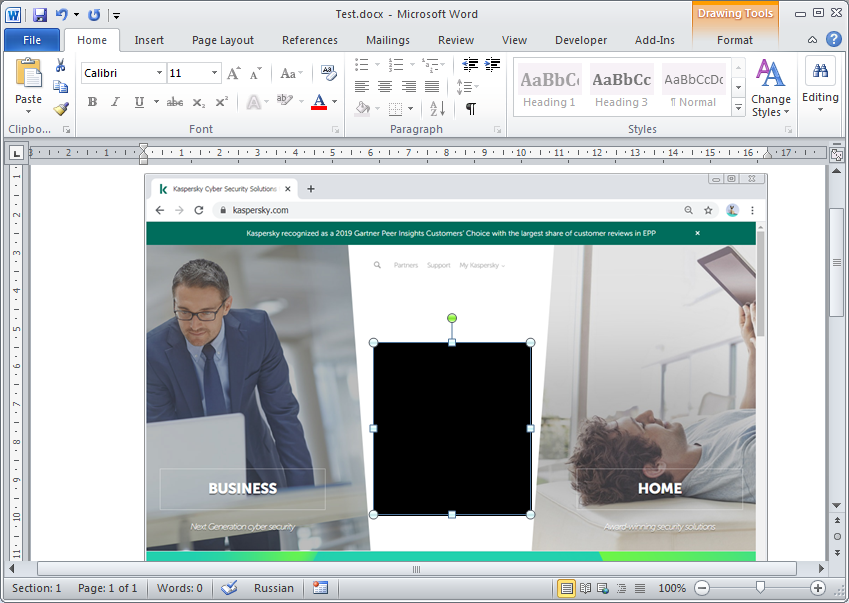
Chiunque può eliminare facilmente i rettangoli neri nei documenti Word.
Errore n° 2: riempimento semi trasparente
Un altro strumento per l’editing delle immagini, questa volta per gli utenti di iPhone, è la funzione Modifica su iOS. Volete inviare una foto dal vostro telefono? Potete modificarla direttamente in un’e-mail o in un messaggio! E il destinatario non potrà annullare le modifiche. Sicuramente è il modo ideale per evitare di filtrare le informazioni private sulle immagini, vero?
Purtroppo, no. Il motivo è che la penna e gli strumenti di evidenziamento disegnano tratti semitrasparenti. Certo, se si disegna su una parte del testo varie volte, potrebbe sembrare completamente nascosto. Ma, giocando con la luminosità, il contrasto e altre impostazioni dell’immagine, chiunque può rapidamente scoprire il segreto.
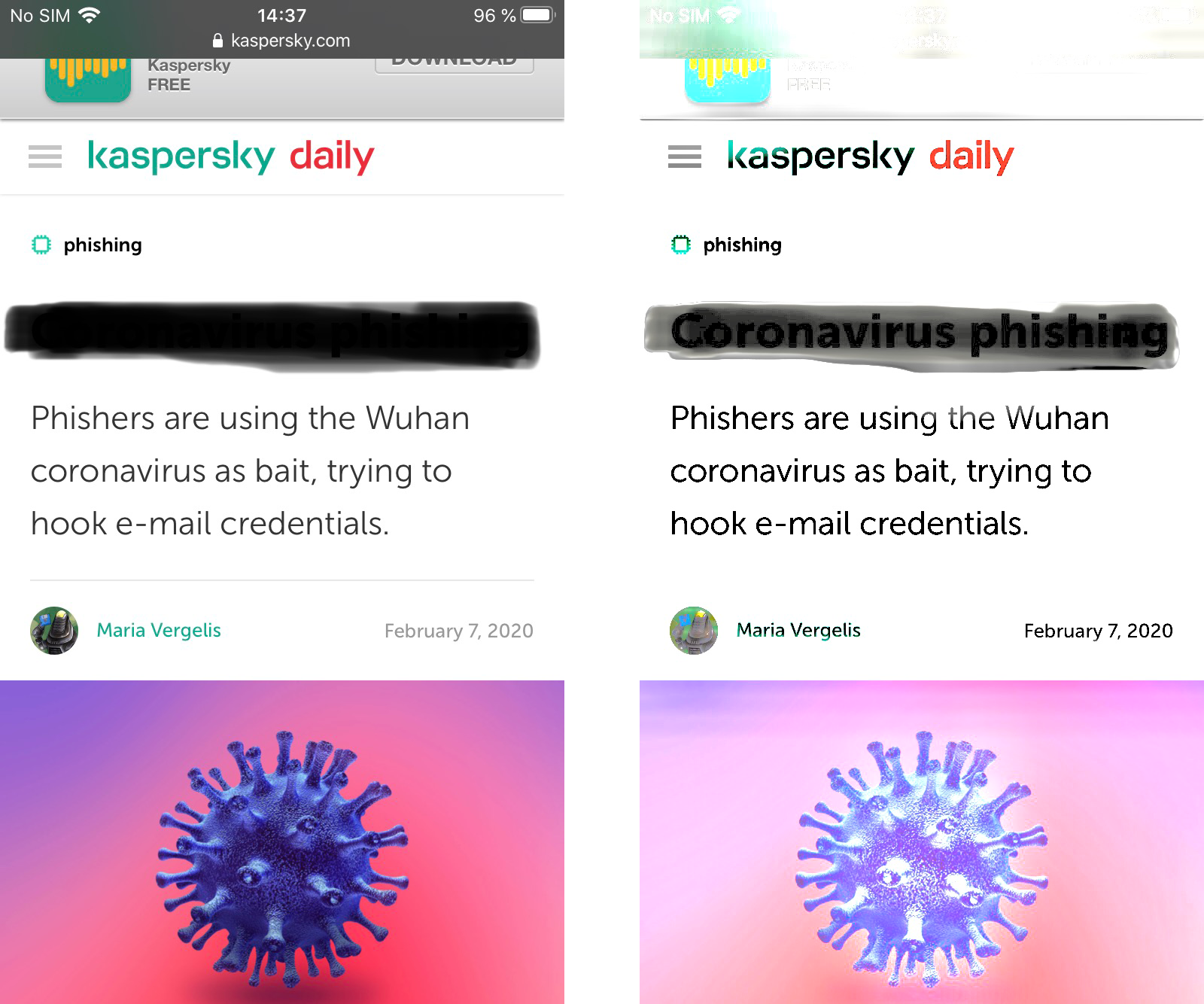
Siete proprio sicuri che il testo nascosto non si veda?
Lo stesso vale per i pennelli semitrasparenti negli editor di immagini. Tutto sommato, è meglio assicurarsi di utilizzare strumenti opachi al 100% per nascondere i dati privati nelle immagini.
Errore n° 3: livello segreto invisibile
Per evitare di perdere completamente le informazioni segrete di un’immagine, gli editor grafici possono memorizzarle in uno strato (o livello) separato e nascosto. Si tratta di una soluzione comoda per alcune immagini; tuttavia, pubblicare online un’immagine con i livelli nascosti non è una grande idea, almeno se in formato PNG.
Ecco perché: quando si salva un’immagine come file PNG, l’editor di foto combina i livelli in modo che non possano essere rimossi; nonostante ciò, le informazioni nel livello nascosto non vanno da nessuna parte, sono proprio lì nel file. E mentre la maggior parte dei programmi non le visualizza, in alcuni, ad esempio l’app darktable, semplicemente aprendo l’immagine si rivelano tutti i livelli nascosti senza che ci sia nulla sovrapposto.
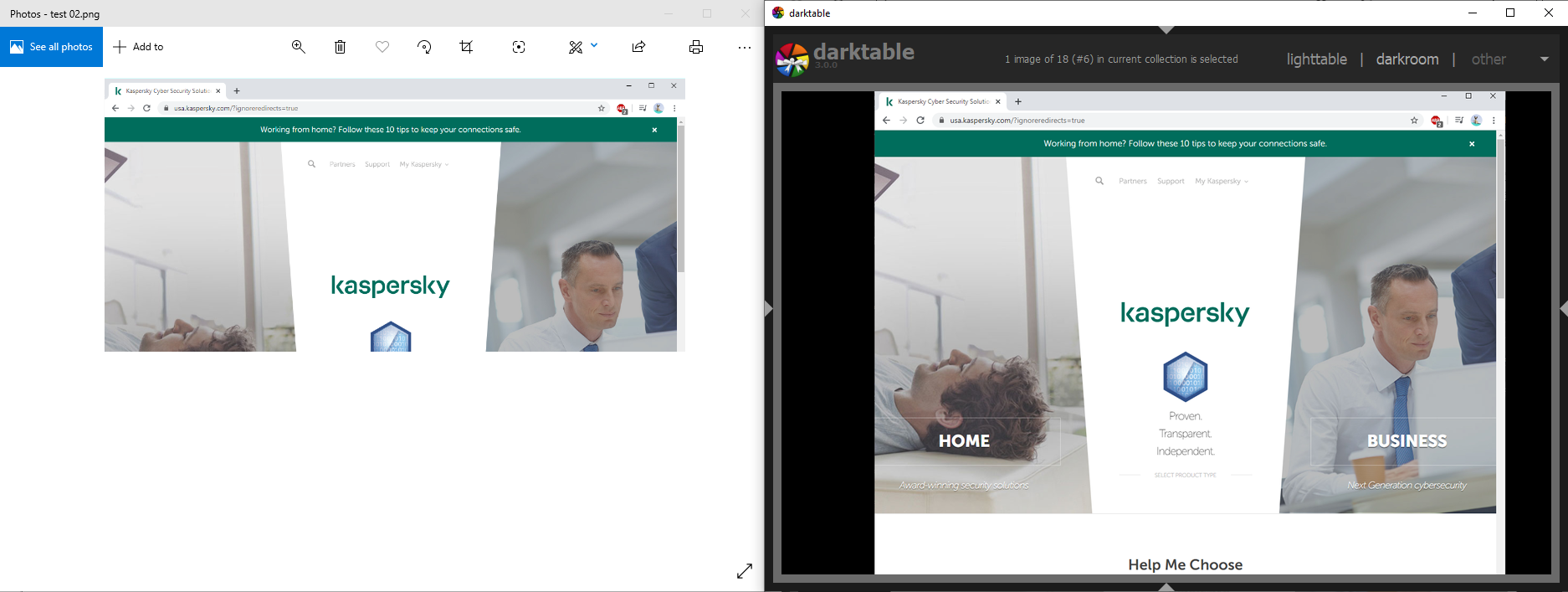
La stessa immagine aperta con due programmi diversi. La parte inferiore dell’immagine si trovava in un livello nascosto ma viene visualizzata su darktable.
Errore n° 4: filtri reversibili
I filtri grafici che distorcono l’immagine rivelano anche dati privati delle immagini. Alcuni spostano i pixel senza cancellarli, ed è possibile ripristinarli e vedere l’immagine nella sua forma originale.
Questa caratteristica dei filtri ha aiutato la polizia a detenere un sospetto di pedofilia in Canada. Il criminale ha pubblicato online le foto delle vittime in cui il suo stesso volto è stato distorto con un effetto vorticoso. Gli scienziati informatici sono stati in grado di “srotolare” le immagini per scoprire il suo aspetto. Il rovescio della medaglia è che anche i cybercriminali potrebbero usare questa tecnica per scoprire i vostri segreti, dopo aver tentato così diligentemente di nasconderli.
Tra i vari metodi di distorsione dell’immagine, la sfocatura e la pixelatura sono considerati i più affidabili, poichè le informazioni dell’immagine vengono trasformate in un groviglio di quadrati colorati che non possono essere facilmente rimossi. Detto questo, le tecnologie di apprendimento automatico stanno facendo passi da gigante nel riconoscere le immagini nonostante siano sfocate e pixelate.
E, se si scompone l’immagine in pixel troppo piccoli, pensando di mantenere il segreto al sicuro, c’è la possibilità che qualcuno possa intravedere ciò che c’era originariamente. Il modo più semplice per farlo è quello di zoomare in modo che i pixel comincino a fondersi di nuovo insieme. Provate a giocare con l’immagine sottostante per farvi un’idea.
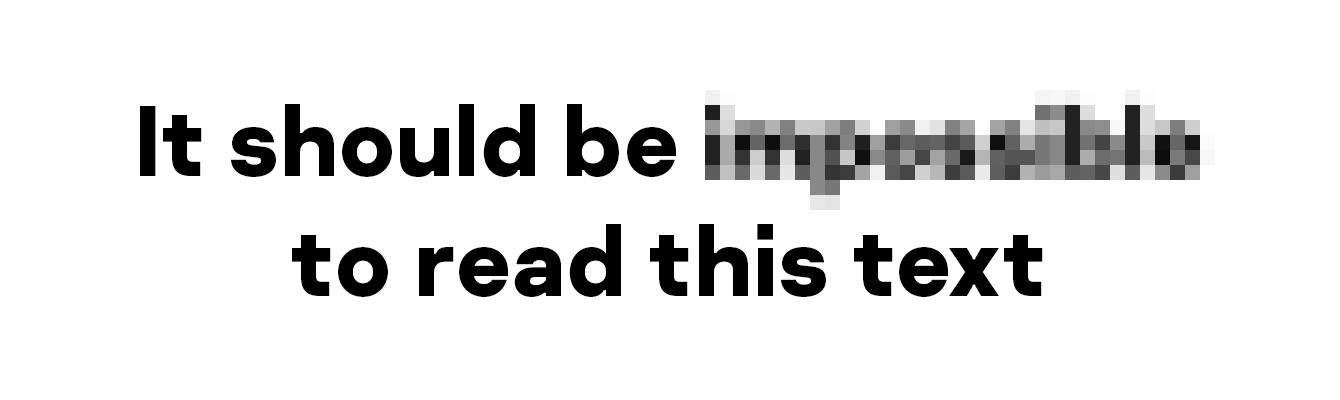
Quando si decide di pixelare una immagine per nascondere delle informazioni, utilizzare la scala giusta per essere sicuri che i dati non siano visibili andando indientro con lo zoom.
Errore n° 5: non nascondere affatto
Per concludere, i vostri segreti nelle immagini possono diventare di dominio pubblico se lasciate informazioni che rimandano a queste foto. Avete accuratamente coperto il vostro nome e la foto del vostro profilo su uno screenshot di una pagina di un social network, ma avete dimenticato di nascondere la barra degli indirizzi? Chi vuole può inserire l’indirizzo e visualizzare il vostro profilo. Avete coperto il volto di qualcuno con un rettangolo nero, ma avete lasciato un badge con il suo nome completo? Il soggetto della foto non sarà difficile da rintracciare.
Inoltre, un’immagine non è l’unico elemento che può svelare segreti; anche i metadati di un file possono farlo. Per le immagini, si tratta principalmente di informazioni sull’ora e il luogo in cui sono state create, ma in alcuni casi, i metadati includono una miniatura (thumbnail) dell’immagine originale, che mostra com’era prima del ritocco.
Quindi, prima di pubblicare una foto da qualche parte, cancellate i metadati. Ci sono molte applicazioni sul cellulare e programmi per computer che ripuliranno le vostre foto da informazioni indesiderate in pochissimo tempo.
Bisogna essere consapevoli che un malware può camuffarsi da tool di editing di immagini, quindi scaricate questi strumenti solo da una fonte ufficiale ed evitate di concedere troppe autorizzazioni al sistema. E, naturalmente, utilizzate una soluzione di sicurezza affidabile che individui e blocchi i programmi dannosi.
Buone notizie per gli utenti Windows: è possibile cancellare i metadati dalle immagini senza alcun software aggiuntivo. Ecco come fare:
- Cliccate con il tasto destro sul file;
- Selezionate Proprietà;
- Nella finestra che si apre, cliccate sulla scheda Dettagli;
- Cliccate su Rimuovi proprietà e informazioni personali;
- Scegliete se desiderate eliminare i metadati in modo permanente o creare una copia del file senza di essi.
Bonus track: chi cerca trova
Chiunque voglia disperatamente conoscere il vostro segreto cercherà di estrarlo anche da un’immagine ben censurata. Ad esempio, se si cancella ogni parola separatamente, potrebbe cercare di indovinare il testo in base al numero e alla lunghezza, oppure recuperare una piccola parte della sezione distorta che può apparire attorno a un rettangolo nero quando l’immagine viene salvata in formato JPEG.
Si tratta di metodi complessi e altamente inaffidabili, per cui è improbabile che un visitatore random del vostro Instagram li utilizzi per rubare dati privati delle immagini. Ma se le informazioni in questione sono estremamente sensibili, tali particolari devono essere tenute a mente.
Come nascondere adeguatamente tutti i vostri segreti
Per evitare che le informazioni sensibili in un’immagine diventino pubbliche:
- Modificate le immagini in un editor di foto e utilizzate nei documenti di Officesolo le immagini modificate ;
- Assicuratevi che lo strumento che impiegate per coprire le informazioni segrete utilizzi un riempimento opaco al 100%;
- Se preferite la sfocatura o la pixelatura, verificate accuratamente che il risultato non riveli il messaggio, ad esempio, dalla forma delle lettere;
- Prima di pubblicare, assicuratevi che nessun’altra informazione confidenziale nella foto possa rivelare ciò che volete nascondere, e occultate accuratamente gli indirizzi e-mail, gli URL delle pagine dei social network, i tatuaggi insoliti, i name tag e altri potenziali identificatori;
- Cancellare i metadati. Se per qualche motivo volete conservarli, fate una copia separata e “pulita” del file per la pubblicazione;
- Pensate sempre con attenzione prima di caricare un’immagine con informazioni sensibili. Forse Instagram può sopravvivere senza una foto dei vostri biglietti aerei, no?;
- Ed infine, leggete i nostri consigli per proteggere la vostra privacy online.
 privacy
privacy

 Consigli
Consigli